Seperti yang kita lihat pada gambar disamping, adalah sebuah bola yang mengeluarkan cahaya pada tiap lubang tersebut. Dan semua itu dapat kita buat dengan hanya menggunakan beberapa trik pada photoshop....
Berikut Langkah demi langkah pembuatan Efek Cahaya tersebut :
- Buat File Baru (800x600 px), dengan backround "Linear gradient" warna Merah Hitam
- Buat Layer Baru lalu Buat Objek Lingkaran : Buat Seleksi Area dulu dengan Elliptical Marquee Tool, lalu beri warna "Radial Gradient" dengan warna Hitam & Putih.
- Terlebih dulu Buatlah sebuah Lingkaran Hitam pada layer Baru (lihat gambar kecil di atas), Kemudian pada lingkaran kecil tersebut beri efek "Inner Shadow"
- Blend Mode : Normal, (warna #3e3c3c)
- Opacity : 100 %
- Angle : 150 px
- Distance : 8 px
- Choke : 100 %
- Untuk Membuat Lubang selanjutnya Sama dengan cara pada Lubang PertamaTadi, cuma warna pada inner shadow-nya dibuat agak terang (abu abu), Kemudian Atur seperti pada gambar di bawah ini :
- Buat Objek Persegi panjang warna Putih
- Kemudian, beri efek BLUR (Menu => Filter - Blur - Motion Blur)
- Motion Blur : Angle : 0 %, Distance : 30 Pixel.
- Hapus Cahaya tadi pada bagian yang menimpa lubang pada bola tersebut sehingga tampak seperti di bawah ini :
- Selanjutnya anda tiggal Copy Paste Cahaya tersebut sesuai kebutuhan, karena pada Bola terdapat 3 buah lubang, maka otomatis cahaya tadi juga kita duplikasi menjadi 3 buah.Dan Lihat Hasilnya pada gambar Berikut ini :
- Atau Bisa juga dengan memberi warna lain pada Cahaya tersebut, seperti ini:
- Selamat Mencoba...
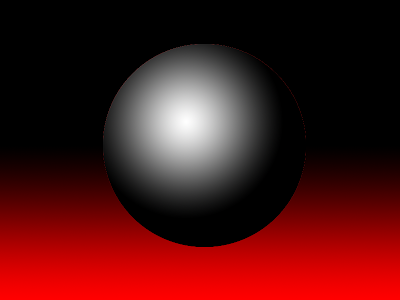
MEMBUAT LUBANG Pada Bola.
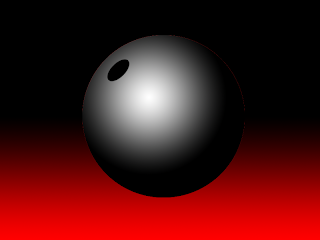
Selanjutnya Kita buat Sebuah Lubang, dan pada contoh kali ini ada 3 buah lubang
Berikut Langkah-langkahnya :
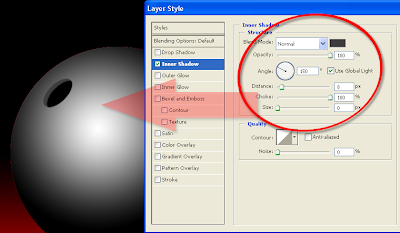
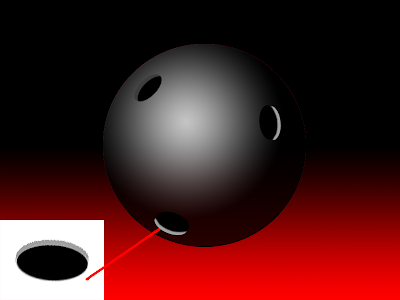
Membuat Cahaya
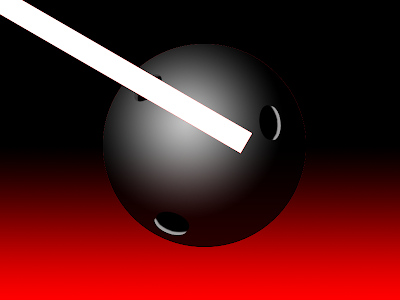
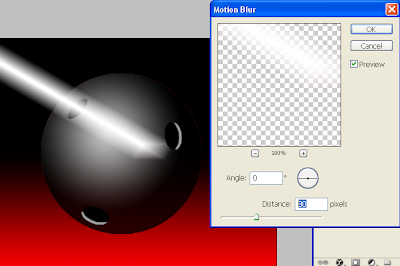
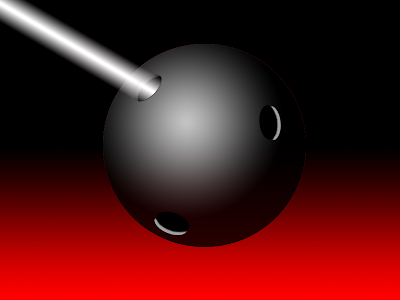
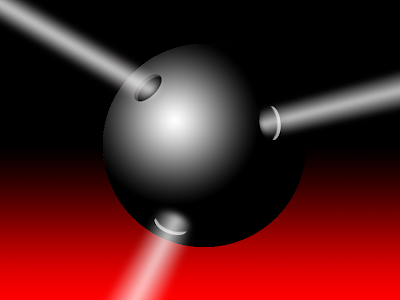
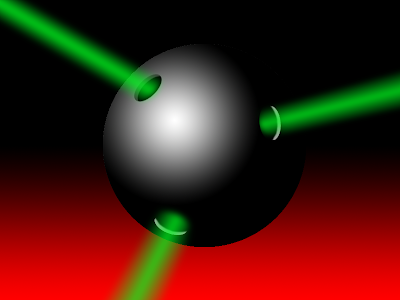






0 komentar:
Posting Komentar